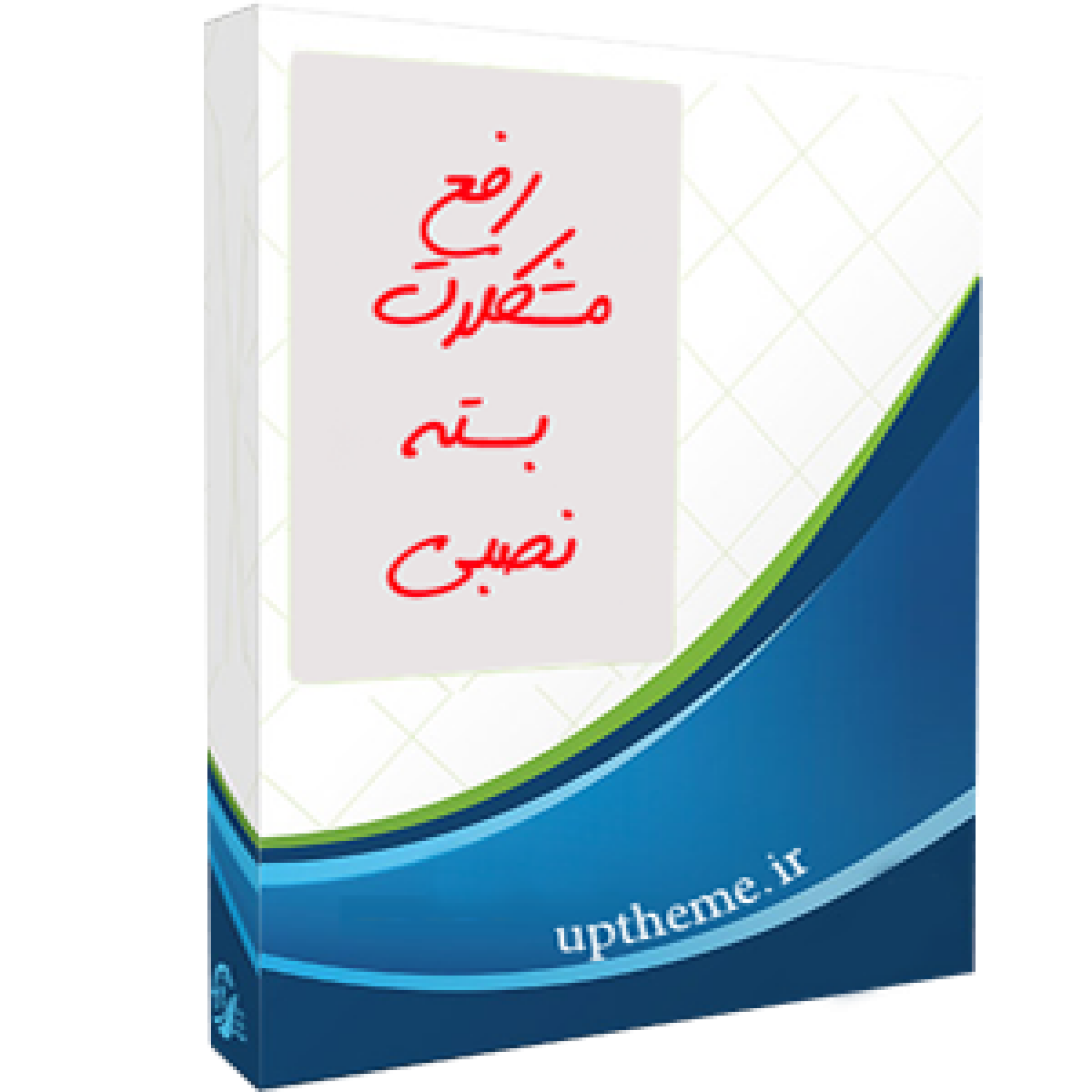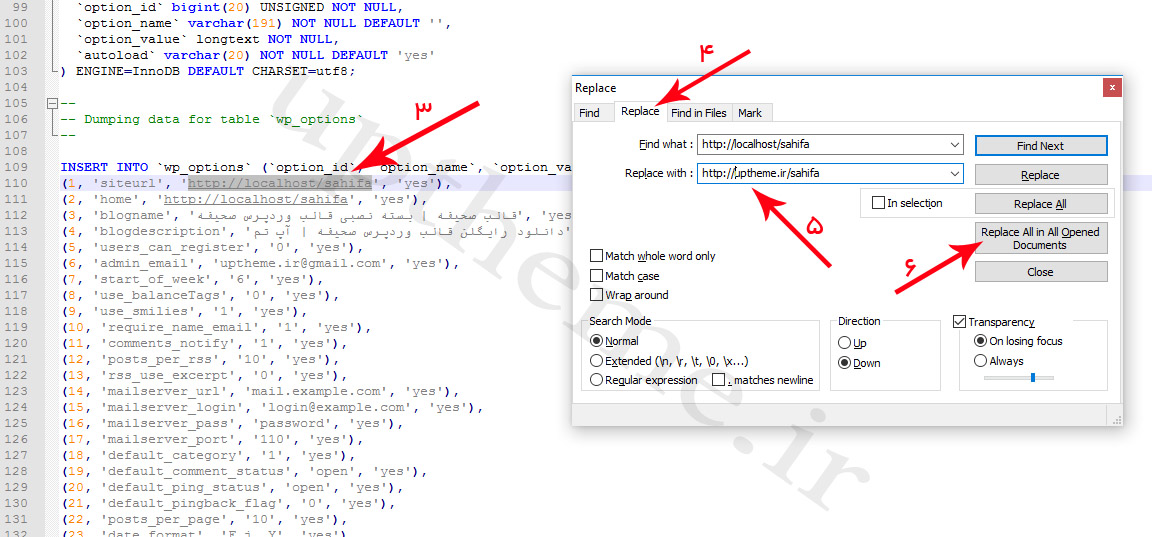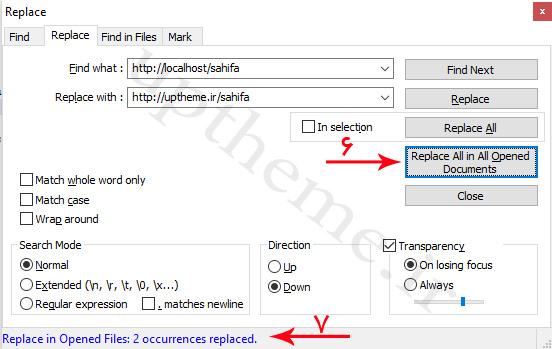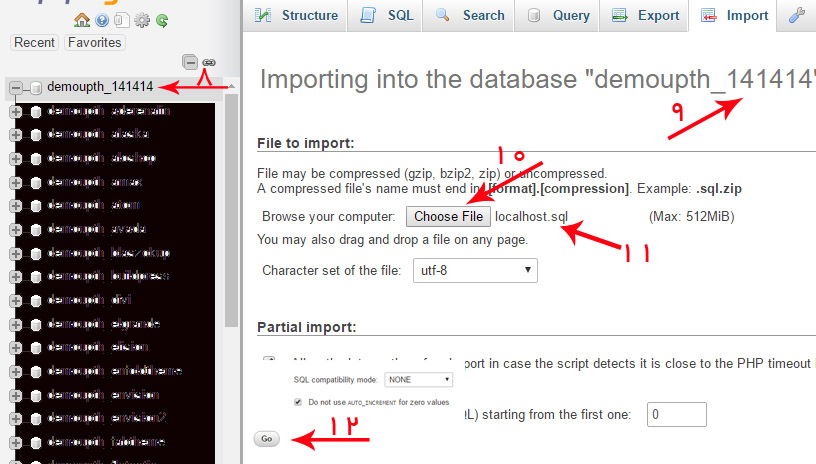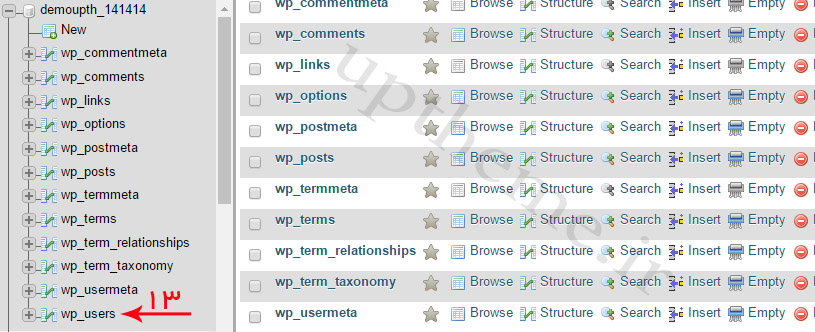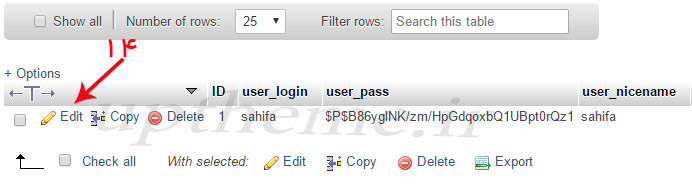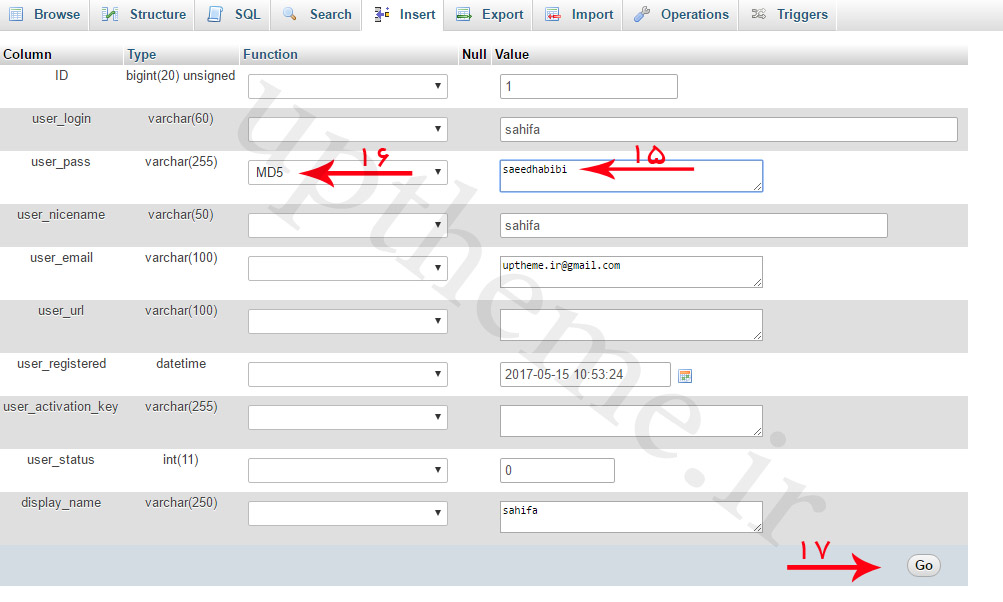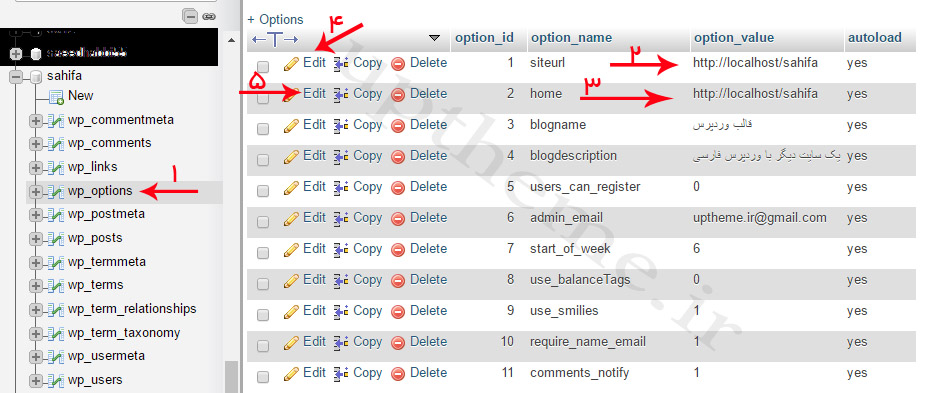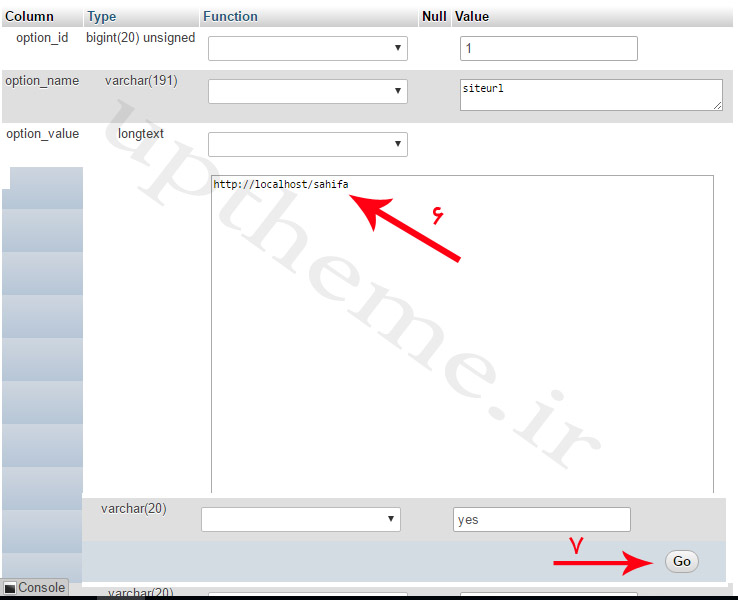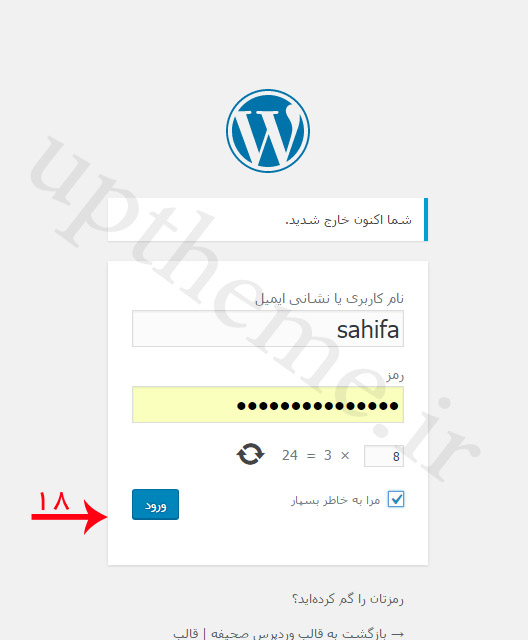با سلام و عرض ادب خدمت کاربران گرامی آپ تم در این مقاله آموزشی امروز قصد داریم تا به رفع مشکلاتی که حین نصب قالب وردپرس به صورت بسته نصبی اتفاق می افتد بپردازیم.همان طور که میدانید امروزه قالب های بسته نصبی در برخی از سایت ها و همچنین سایت آپ تم در قالب بسته نصبی ارائه می شود یعنی با این فایل شما قادر هستید در کمتر از 5 دقیقه سایتی همانند پیشنمایش پوسته که در سایت ها و یا سایت ما مشاهده می کنید را راه اندازی و کسب کار خود را به سرعت شروع کنید.
اما در برخی از موارد دیده می شود که کاربر هنگام نصب بسته نصبی با مشکلاتی روبرو می شود که واقعا آزار دهنده است حال این اتفاق مختص هاست و همچنین لوکال هاست های خاصی است که ما به این مشکلات در این مطلب خواهیم پرداخت و به شما اموزش خواهیم داد که در چنین مواقعی باید چگونه آنها را رفع کنید.
اما مشکلات احتمالی که به دلایلی چون هم خوانی نداشتن نسخه php هاستی که بسته نصبی گرفته شده با نسخه php هاست فعلی شما یا اگر لوکال هاست شما و همچنین تداخل دیتابس و … می باشد.
این مشکلات شامل:
- سایت با بسته نصبی راه اندازی نمیشود و با ارر هایی روبرو می شود ( ارار و خطا های دیتابیس)
در چنین واقعی باید دیتابیس را به صورت دستی ایمپورت کرد. همانند آموزش زیر:
ابتدا فایل بسته نصبی را در هاست خود آپلود و از حالت زیپ خارج کنید و یک دیتابیس بسازید و در فایل config.php معرفی کنید سپس اقدامات زیر را به دقت انجام دهید.
برای این کار شما باید فایل sql بسته نصبی را از داخل بسته نصبی پیدا کنید هر سایتی این فایل را در جایی از وردپرس قرار می دهند که سایت آپ تم این فایل sql را در مسیر( فایل بسته نصبی » پوشه admin » پوشه sql » و فایل با فرمت sql را خواهید دید ) این فایل اکسپورت گرفته شده از دیتابیس بسته نصبی ) است.
این فایل را با نوت پد پلاس ++notepad ویرایش کنید.
همان طور که در تصویر بالا می بینید ما مراحل را با عدد نمایش دادیم.
3) در این قسمت باید محل نصب بسته نصبی شما جایگزین شود برای این کار روی url سایت مبدا را علامت بزنید و ctrl+f را بزنید تا پنجره ی سمت رایت باز شود.
4) از تب بالا گزینه ی replace را بزنید. 5) آدرس محل نصب بسته نصبی خود ( مقصد ) را وارد کنید. 6) از تب های ستون سمت راست روی گزینه ی Replace All in All Opened Documents را بزنید تا url شما با تمام url های قبلی جایگزین شود.
با زدن دکمه ی Replace All in All Opened Documents در زیر پنجره شماره 7 نمایش داده خواهد شد که تعداد URL های جایگزین شده چند عدد بوده.
خب کار تا اینجا به خوبی پیش رفته و باید سایر موارد رو اعمال کنید برای این کار طبق آموزش زیر اقدام کنید.
فایل SQL را بعد از ویرایش ببندید و برید سراع phpmyadmin
در این بخش از ستون سمت چپ روی دیتا بیس خود که کار ایمپورت دیتابیس صورت کرفته خواهد شد کلیک کنید. شماره 8
9) می بینید که در این قسمت نشان میده که ایمپورت دیتابیس روی این پایگاه داده صورت خواهد گرفت.
10) Choose File را بزنید و فایل sql ویرایش شده را انتخاب کنید.
11) فایل انتخاب شده و در نهایت روی گزینه ی Go شماره 12 کلیک کنید و صبر کنید کار ایمپورت به پایان برسد و با کادر سبز رنگ موفقیت آمیز بودن کار را اعلام کند.
با اعمال کار های بالا تقریبا می توان گفت قالب نصب و آماده ی ورد به پیشخوان ودپرس می باشد.اما همان طور که می دانید بسته و دیتا بیس به صورت دستی نصب شده و شما هنوز نام کاربری و پسورد ورد ندارید البته وجود دارد اما برای بسته نصبی قبلی هست که شما ان را نمی دانید پس باید اقدام به ایجاد نام کاربری و پسورد کنید برای این کار آموزش زیر را بخواهید.
توجــــه: در آموزش زیر شما فقط مراحل ایجاد و تغییر رمز عبور و نام کاربری کار خواهید داشت و با تغییرات دیگر که جهت رفع ریدایرکت شدن بسته نصبی می باشد کار نخواهید داشت مگر شما هم با این مشکل مواجه شده باشد.
در برخی از موارد دیده می شود بسته نصبی ( با نصب اتوماتیک ) نصب می شود اما با وارد شدن به بخش پیشخوان جهت ورد اطلاعات می بنید شما ریدایرکت شدید به سایت پیشنمایش در چنین مواقعی باید چه کار کرد؟
در این نوع مواقع شما باید از ریدایرکت شدن به سایت پیشنمایش وارد phpmyadmin شوید و دیتابیسی که برای این پیشنمایش و راه اندازی سایت ایجاد کرید روی آن کلیک کنید تا در ستون سمت چپ با تبیل های همانند تصویر زیر روبرو شوید.
تغییر رمز عبور و نام کاربری ورد به بخش پیشخوان وردپرس سایت.
در این بخش ابتدا روی تیبل wp-users کلیک کنید تا با صفحه ی زیر روبرو می شوید.
در این قسمت روی گزینه ی Edit کلیک کنید تا با صفحه ی زیر روبرو می شوید.
در تصویر بالا همان طور که می بینید ما با فلش قرمز رنگ نمایش دادیم
15) در این قسمت می توایند رمز عبور جدید خود را وارد کنید
16) در این بخش گزینه ی MD5 را انتخاب کنید. فقط برای پسورد می باشد و سایر تغییراد خالی باقی می ماند.
17) در نهایت روی دکمه و گزینه ی Go کلیک کنید تا تغییرات اعمال شود.
نکته: برای تغییر نام کاربری ورد به پیشخوان باید user_login رو تغییر دهید برای مثال sahifa تغییر بدیم به uptheme برای این کار دیگر نیازی به قرار دادن روی MD5 نیست.
رفع مشکل ریدایرکت شدن سایت شما بعد از نصب بسته نصبی به سایت پیشنمایش قالب وردپرس
برای رفع این مشکل دوباره وارد phpmyadmin هاست خود سوید و دیتابیس خود را انتخاب کنید و از ستون سمت راست اینبار روی گزینه ی wp_options کلیک کنید تا محتوای آن را ظاهر می شود همانند تصویر زیر:
همان طور که در تصویر بالا می بنید ما با علامت پیکان و شماره بندی شده توضیح دادیم که در این صفحه باید این کا رها را انجام دهیدو
خب بعد از کلیک روی تیبل wp_options در ستون سمت رایست بخش های مختلفی را خواهید دید آن چیزی که باعث ریدایرکت سایت راه اندازی شده توسط بسته نصبی می شود تغییر داده نشدن آدرس سایت پیشنمایش می می باشد ( این مورد در برخی از مواقع اتفاق می افتد ) شماره های 2 و 3 می باشد این دو بخش باید به url محل نصب سایت شما تغییر یابد برای تغییر روی Edit کناری شماره 4 و 5 کلیک و هر دو رو به آدرس محل نصب بسته نصبی تغییر دهید.
بعد از ویرایش و ادیت کرد آدرس خود تون را برای مثال https://uptheme.ir را جایگزین http://localhost/safifa بکنید و در نهایت از پایین روی گزینه ی Go کلیک نمایید تا تغییرات اعمال شود.
حال کار شما تمام است و سایت شما بدون ریدایرت شدن قابل دسترس می باشد:
توجه:
ما در این مقالع آموزشی به چند مشکل که در برخی از مواقع روی برخی از بسته ها اتفاق می افتد اشاره کردیم که یکیحل مشکل ریدایرکت به آدرش پیشنمایش مبدا + حل مشکل ورد به بخش پیشخوان یا همان تغییر نام کاربری و پسورد ورد به پیشخوان از بخش دیتابیس و … بودند.
به پایان ارائه ایم مقاله آموزش وردپرس و رفع مشکلات احتمالی نصب بسته نصبی قالب وردپرس رسیدیم امید واریم مورد استفاد شما واقع قرار گرفته باشد.
در این رابطه بخوانید:
آموزش نصب بسته نصبی قالب وردپرس
منبع: آپ تم ، آموزش وردپرس | قالب وردپرس تجاری